Kako spremeniti ali obnoviti privzeto lokacijo mape Camera Roll v sistemu Windows 10

Ta vodnik vam bo pokazal, kako spremenite ali obnovite privzeto lokacijo mape Camera Roll v sistemu Windows 10.
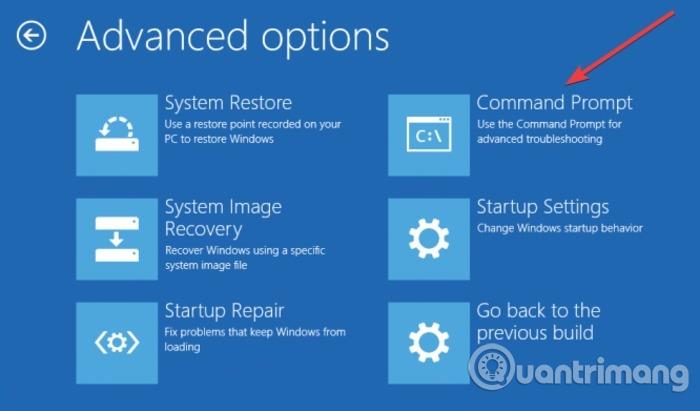
Zgradbe sistema Windows 10 pogosto vsebujejo veliko skritih funkcij, ki jih Microsoft uporablja za odpravljanje napak v kodi, ali poskusnih aplikacij, ki niso bile uradno izdane. Vendar te skrite funkcije ne bodo privzeto omogočene in zahtevajo posebno metodo za aktiviranje.
S tem namenom se je znani strokovnjak za Windows Rafael Rivera odločil ustvariti in izdati orodje Mach2. Po mnenju g. Rafaela Rivere so skrite funkcije gradenj sistema Windows pogosto v razdelku Nadzor funkcij : "to je sistem, ki se uporablja za skrivanje novih in nedokončanih funkcij v produkcijski kodi". Z orodjem Mach2 Rafaela Rivere lahko upravljate shrambo funkcij – komponento nadzora funkcij – za iskanje, onemogočanje in omogočanje skritih funkcij v različici sistema Windows 10.
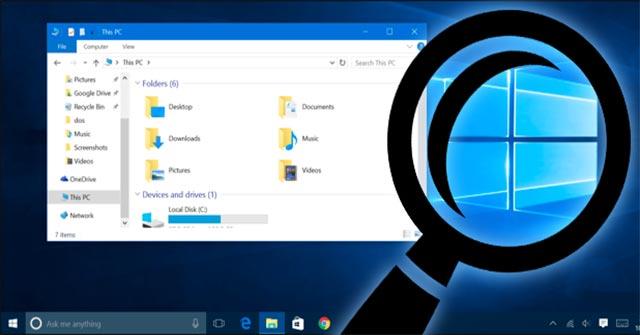
Preden pa začnemo uporabljati Mach2 za iskanje in omogočanje novih funkcij, moramo po potrebi izvesti nekaj dodatnih korakov. Najprej boste morali prevesti izvedljivo datoteko mach2 in nato pridobiti simbole Windows ter jih uporabiti za iskanje skritih funkcij.
Poiščite, omogočite in onemogočite skrite funkcije v sistemu Windows 10 z Mach2
Rafael Rivera je izdal Mach2 kot odprtokodni projekt na Githubu , tako da lahko vsak spreminja, prenaša in uporablja izvršljivo datoteko orodja. Vendar, če niste programer, boste morali najprej ugotoviti, kako prevesti to izvršljivo datoteko.
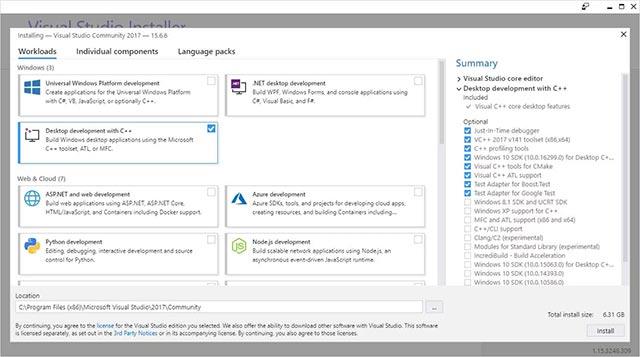
Visual Studio Express 2017
Prevajanje datotek ni enostavno opravilo za laika. Toda dobra novica je, da lahko brezplačno prenesete orodje Visual Studio 2017 Express in ga uporabite za lažje prevajanje tega programa. Ko nameščate Visual Studio 2017 Express, se prepričajte, da ste izbrali možnost »Desktop development with C++« , kot je prikazano na zgornji ilustraciji. Nato se odločite za namestitev najnovejše razpoložljive različice kompleta SDK za Windows 10 .
Ko je Visual Studio uspešno nameščen, lahko prenesete projekt mach2 iz GitHub, nato pa orodje vstavite v Visual Studio in ga prevedete. Ko bo končano, bo ustvarjena izvršljiva datoteka z imenom mach2.exe .
Za odkrivanje skritih funkcij bo moral Mach2 skenirati datoteke PDB – znane tudi kot datoteke programske baze podatkov – ki vsebujejo simbole za odpravljanje napak za izvedljive datoteke. Vendar je težava v tem, da te datoteke s simboli niso nameščene z operacijskim sistemom Windows in jih boste morali prenesti iz Microsoftovega strežnika simbolov.
Za to moramo najprej uporabiti specializirano orodje, imenovano symchk.exe, ki je vključeno v Windows 10 SDK. Ko namestite Windows 10 SDK, boste morali izbrati namestitev orodij za odpravljanje napak za paket Windows. To je paket, ki vsebuje symchk.exe .
Ko je Symchk.exe prenesen in ste našli lokacijo te izvedljive datoteke (ki jo lahko najdete prek iskalnika Windows), jo lahko uporabite za skeniranje vseh izvršljivih datotek v imeniku C:\Window in sistem bo samodejno prenesel najnovejša simbolna datoteka za vse odkrite datoteke. Če želite to narediti, boste morali najprej ustvariti imenik z imenom C:\symbols , ki bo uporabljen za shranjevanje prenesenih datotek PDB, nato pa izvesti naslednji ukaz:
"C:\Program Files (x86)\Windows Kits\10\Debuggers\x86\symchk.exe" /r c:\windows /s SRV*c:\symbols\*http://msdl.microsoft.com/download/symbolsKo vnesete in izvedete zgornji ukaz, bo symchk.exe pregledal vse datoteke v C:\Windows in samodejno prenesel povezane datoteke simbolov iz Microsoftovega strežnika simbolov.
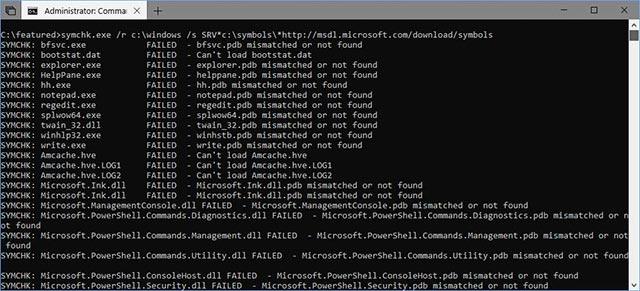
Datoteke z ikonami se prenašajo
Ko so potrebne datoteke uspešno prenesene, bodo shranjene v mapi C:\Symbols. Ta postopek lahko traja nekaj časa, zato bodite potrpežljivi, medtem ko čakate na prenos datotek.
Preden začnete, upoštevajte, da lahko dodajanje funkcij v razvoju povzroči težave z nastavitvijo sistema Windows 10 (opozorilo avtorja Rafaela Rivere). Zato je treba razvojno funkcijo uporabljati samo v testnem sistemu, kot je okolje virtualnega stroja.
Zdaj, ko so bile datoteke ikon uspešno prenesene, je naslednja stvar, da te datoteke skenirate s programom Mach2. Če želite to narediti, priporočam uporabo naslednjega ukaza, ki bo pregledal celotno mapo C:\symbols , odstranil pot do datotek PDB in nato shranil zaznane funkcije v datoteko Features-found.txt.
mach2 skeniranje c:\symbols -s -o features-found.txt
Ko vnesete zgornji ukaz, bo Mach2 začel skenirati datoteke PDB v mapi C:\Symbols za skrite funkcije. Ta postopek lahko traja kar nekaj časa, zato bodite potrpežljivi.
 Mach2 pregleduje PDB-je
Mach2 pregleduje PDB-je
Ko Mach2 zaključi skeniranje, boste našli datoteko z imenom features-Found.txt, ki se pojavi v istem imeniku, kjer ste izvedli ukaz. Ta datoteka bo vsebovala seznam funkcij sistema Windows in z njimi povezane ID-je. Te ID-je, kot je 3728205 , bo Mach2 uporabil za omogočanje ustrezne funkcije.
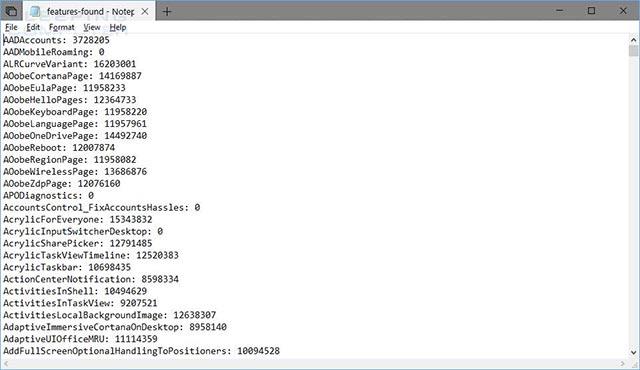
Feature-Found.txt prikaže seznam najdenih funkcij
Zdaj imamo seznam funkcij in lahko jasno vidimo, katere funkcije so trenutno omogočene z vnosom ukaza "mach2 display".
 Pokaži omogočene funkcije
Pokaži omogočene funkcije
Če želite omogočiti novo funkcijo na ustvarjenem seznamu, lahko uporabite ukaz "mach2 enable [id] ". Na primer, ID za skrito funkcijo »Screen Clip« v Windows 10 Insider Build 17643 je 15333818 .
Če želite omogočiti to funkcijo, bomo morali vnesti ukaz "mach2 enable 15333818" . Če lahko Mach2 aktivira ukaz, se bo preprosto odzval z besedo OK . Zdaj, če preverite seznam omogočenih funkcij, se prikaže ID "posnetka zaslona", ki kaže, da je bila ta skrita funkcija uspešno aktivirana, kot je prikazano spodaj.
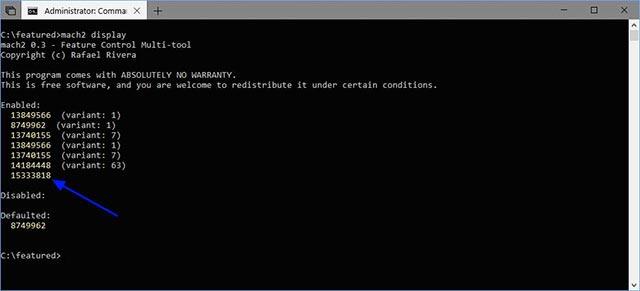 Funkcija posnetka zaslona je omogočena
Funkcija posnetka zaslona je omogočena
Nasprotno, če želite onemogočiti funkcijo, lahko uporabite ukaz "mach2 onemogoči [id]" . Če želite na primer izklopiti funkcijo Screen Clip, ki je bila pravkar uspešno aktivirana, bomo vnesli ukaz "mach2 disable 15333818" . Opomba: Ko izklopite ali vklopite funkcijo, boste morda morali znova zagnati računalnik, da v celoti uveljavite sistemske spremembe.
Zdaj, ko veste, kako najti, prikazati, omogočiti in onemogočiti skrite funkcije v sistemu Windows 10, je čas, da se začnete poigravati z novimi različicami in preverite, ali se vam zdijo skrite funkcije zelo zanimive.
Na primer, na novo izdana izdaja Windows 10 Insider Preview 20H1 Build 18912 vsebuje 3 precej kul skrite funkcije.
Vsebino in ID-je za te 3 funkcije smo podrobno opisali v članku: " 3 skrite funkcije bodo najdene v naslednji različici sistema Windows 10 ", prosimo, oglejte si jih in jih preizkusite. Mach2 za iskanje, omogočanje ali onemogočanje teh funkcij!
Ta vodnik vam bo pokazal, kako spremenite ali obnovite privzeto lokacijo mape Camera Roll v sistemu Windows 10.
Če zmanjšate velikost in kapaciteto fotografij, jih boste lažje delili ali pošiljali komurkoli. Zlasti v sistemu Windows 10 lahko z nekaj preprostimi koraki množično spreminjate velikost fotografij.
Če vam zaradi varnosti ali zasebnosti ni treba prikazati nedavno obiskanih predmetov in mest, jih lahko preprosto izklopite.
Eno mesto za nadzor številnih operacij neposredno na sistemski vrstici.
V operacijskem sistemu Windows 10 lahko prenesete in namestite predloge pravilnika skupine za upravljanje nastavitev Microsoft Edge in ta vodnik vam bo pokazal postopek.
Opravilna vrstica ima omejen prostor in če redno delate z več aplikacijami, vam lahko hitro zmanjka prostora, da bi lahko pripeli več priljubljenih aplikacij.
Vrstica stanja na dnu Raziskovalca vam pove, koliko elementov je znotraj in izbranih za trenutno odprto mapo. Spodnja gumba sta na voljo tudi na desni strani vrstice stanja.
Microsoft je potrdil, da je naslednja večja posodobitev Windows 10 Fall Creators Update. Tukaj je opisano, kako posodobiti operacijski sistem zgodaj, preden ga podjetje uradno lansira.
Nastavitev Dovoli časovnike bujenja v možnostih porabe energije omogoča sistemu Windows, da samodejno prebudi računalnik iz načina spanja, da izvede načrtovana opravila in druge programe.
Varnost sistema Windows pošilja obvestila s pomembnimi informacijami o zdravju in varnosti vaše naprave. Določite lahko, katera obvestila želite prejemati. V tem članku vam bo Quantrimang pokazal, kako vklopite ali izklopite obvestila iz varnostnega središča Windows v sistemu Windows 10.
Morda vam bo všeč tudi, da vas klik na ikono opravilne vrstice popelje naravnost do zadnjega odprtega okna v aplikaciji, ne da bi potrebovali sličico.
Če želite spremeniti prvi dan v tednu v sistemu Windows 10, da bo ustrezal državi, v kateri živite, vašemu delovnemu okolju ali da boste bolje upravljali svoj koledar, ga lahko spremenite prek aplikacije Nastavitve ali nadzorne plošče.
Od različice aplikacije Vaš telefon 1.20111.105.0 je bila dodana nova nastavitev Več oken, ki vam omogoča, da omogočite ali onemogočite opozorilo, preden zaprete več oken, ko zaprete aplikacijo Vaš telefon.
Ta priročnik vam bo pokazal, kako omogočiti ali onemogočiti pravilnik o dolgih poteh Win32, da bodo poti daljše od 260 znakov za vse uporabnike v sistemu Windows 10.
Pridružite se Tips.BlogCafeIT, če želite izvedeti, kako v tem članku izklopite predlagane aplikacije (Predlagane aplikacije) v sistemu Windows 10!
Dandanes uporaba številnih programov za prenosnike povzroči hitro praznjenje baterije. To je tudi eden od razlogov, zakaj se računalniške baterije hitro izpraznijo. Spodaj so najučinkovitejši načini varčevanja z baterijo v sistemu Windows 10, ki bi jih bralci morali upoštevati.
Če želite, lahko standardizirate sliko računa za vse uporabnike v vašem računalniku na privzeto sliko računa in preprečite, da bi uporabniki pozneje spremenili svojo sliko računa.
Ali ste naveličani Windows 10, ki vas ob vsaki posodobitvi moti s pozdravnim zaslonom »Izkoristite še več sistema Windows«? Nekaterim je lahko v pomoč, a tudi v oviro za tiste, ki tega ne potrebujejo. Tukaj je opisano, kako to funkcijo izklopite.
Če imate zmogljiv računalnik ali nimate veliko zagonskih programov v sistemu Windows 10, lahko poskusite zmanjšati ali celo popolnoma onemogočiti zakasnitev zagona, da se vaš računalnik hitreje zažene.
Microsoftov novi brskalnik Edge, ki temelji na Chromiumu, opušča podporo za datoteke e-knjig EPUB. Za ogled datotek EPUB v sistemu Windows 10 boste potrebovali aplikacijo za branje EPUB drugega proizvajalca. Tukaj je nekaj dobrih brezplačnih možnosti, med katerimi lahko izbirate.
Način kioska v sistemu Windows 10 je način samo za uporabo ene aplikacije ali dostop do samo 1 spletnega mesta z gostujočimi uporabniki.
Ta vodnik vam bo pokazal, kako spremenite ali obnovite privzeto lokacijo mape Camera Roll v sistemu Windows 10.
Urejanje datoteke gostiteljev lahko povzroči, da ne morete dostopati do interneta, če datoteka ni pravilno spremenjena. Naslednji članek vas bo vodil pri urejanju datoteke gostiteljev v sistemu Windows 10.
Če zmanjšate velikost in kapaciteto fotografij, jih boste lažje delili ali pošiljali komurkoli. Zlasti v sistemu Windows 10 lahko z nekaj preprostimi koraki množično spreminjate velikost fotografij.
Če vam zaradi varnosti ali zasebnosti ni treba prikazati nedavno obiskanih predmetov in mest, jih lahko preprosto izklopite.
Microsoft je pravkar izdal Windows 10 Anniversary Update s številnimi izboljšavami in novimi funkcijami. V tej novi posodobitvi boste videli veliko sprememb. Od podpore za pisalo Windows Ink do podpore za razširitev brskalnika Microsoft Edge, meni Start in Cortana sta bila prav tako bistveno izboljšana.
Eno mesto za nadzor številnih operacij neposredno na sistemski vrstici.
V operacijskem sistemu Windows 10 lahko prenesete in namestite predloge pravilnika skupine za upravljanje nastavitev Microsoft Edge in ta vodnik vam bo pokazal postopek.
Temni način je vmesnik s temnim ozadjem v sistemu Windows 10, ki računalniku pomaga varčevati z energijo baterije in zmanjša vpliv na oči uporabnika.
Opravilna vrstica ima omejen prostor in če redno delate z več aplikacijami, vam lahko hitro zmanjka prostora, da bi lahko pripeli več priljubljenih aplikacij.






















